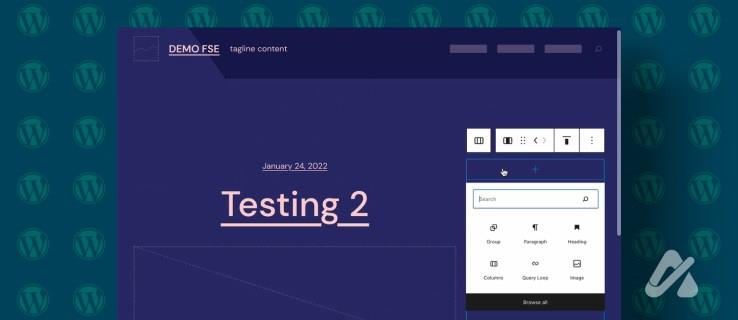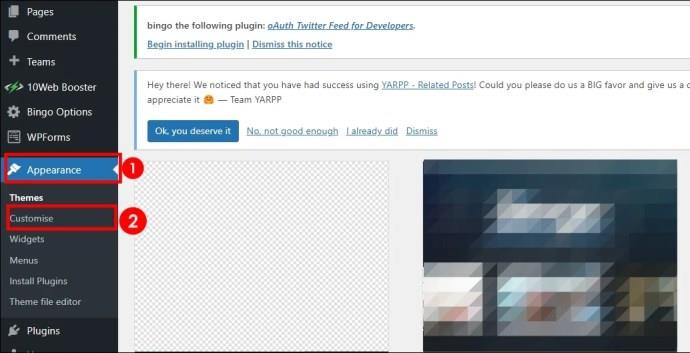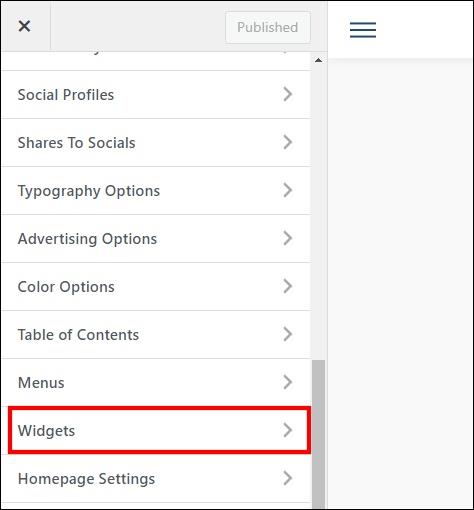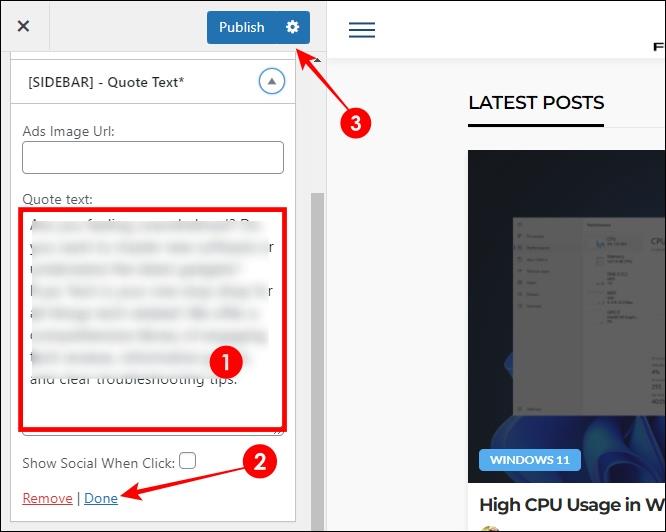Če naredite stransko vrstico vašega spletnega mesta WordPress bolj prilagojeno, lahko izboljšate uporabniško izkušnjo s prilagajanjem ali dodajanjem novih gradnikov in preurejanjem postavitve. Možnost urejanja stranske vrstice je pomembna, ker vam omogoča nadzor nad razporeditvijo elementov na vaši spletni strani in klasifikacijo vsebine. To zagotavlja, da se popolnoma ujema z zahtevami vašega spletnega mesta.
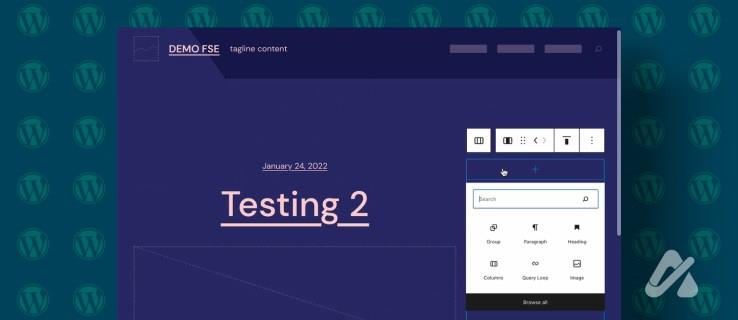
V tem članku bomo raziskali, kako prilagoditi stransko vrstico vašega spletnega mesta WordPress, in ponudili nekaj nasvetov za njegovo optimizacijo.
Spreminjanje stranske vrstice WordPress ni težko; omogoča vam, da določite videz svojega bloga. Urejevalnik gradnikov v WordPressu lahko uporabite za preurejanje gradnikov, spreminjanje naslovov in dodajanje dodatnih elementov na stran.
- Prijavite se na svoje spletno mesto WordPress.
- Pojdite na Videz in nato Prilagodi v levem meniju.
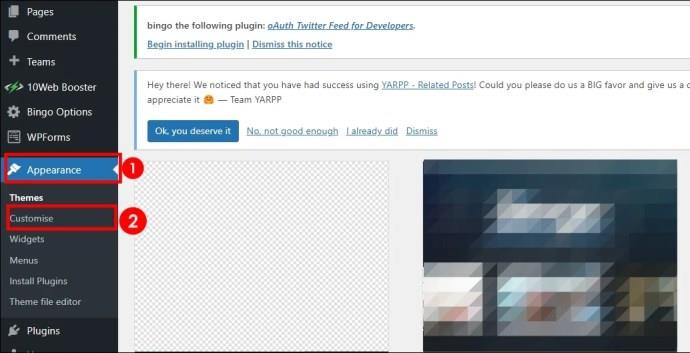
- Izberite Pripomočki , ki jih najdete na levi strani orodja za prilagajanje.
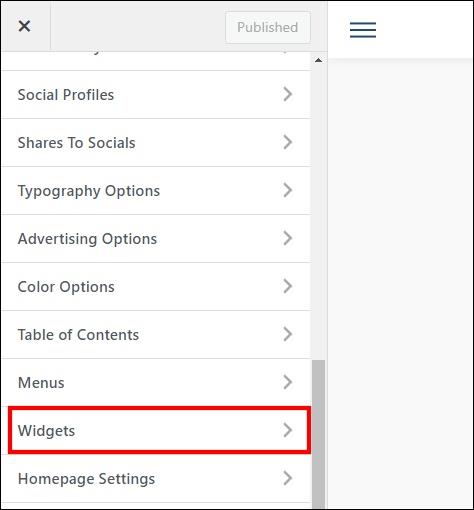
- Kliknite pripomoček v stranski vrstici. Odvisno od vaše teme WordPress je lahko označena kot stranska vrstica , S B ali katero koli drugo ime.
- Kliknite gumb Dodaj gradnik in izberite gradnik. Zdaj lahko konfigurirate njegove nastavitve.

- Kliknite pripomoček in po želji uredite naslovno besedilo in funkcije.
- Če želite odstraniti pripomoček iz stranske vrstice, razširite njegov razdelek in izberite rdeče besedilo Odstrani .
- Kliknite Končano in nato Objavi , da shranite spremembe.
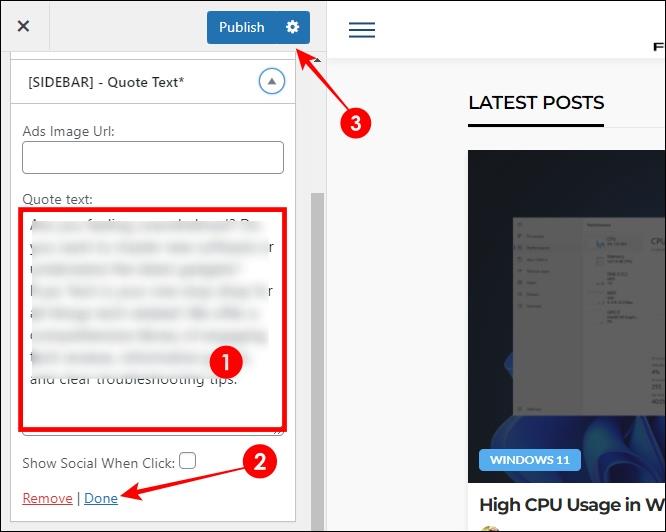
Stranska vrstica na vašem spletnem mestu bo posodobljena z novimi pripomočki. Nato se boste morda želeli naučiti urejati nogo svojega spletnega mesta WordPress .
Vrstni red, v katerem želite videti gradnike v stranski vrstici, lahko preprosto spremenite tako, da jih povlečete in spustite na želena mesta. Vse kar morate storiti je, da povlecite pripomoček in ga spustite na želeno mesto.
Z orodjem Customizer lahko pripomočke premikate. Ni jih treba brisati in znova dodajati. To vam omogoča, da hitro preizkusite različne stranske vrstice, dokler ne dobite ureditve, ki dobro deluje za vaše uporabnike.
Ko razporedite gradnike v želenem vrstnem redu, kliknite Objavi , da shranite nov vrstni red gradnikov na svoje spletno mesto v živo. V stranski vrstici bo prikazano prilagojeno zaporedje gradnikov, ki ste jih nastavili.
Če želite dodati nove pripomočke:
- Kliknite gumb Dodaj pripomoček , ki se nahaja v območju gradnikov orodja za prilagajanje. Odpre se seznam gradnikov, ki jih lahko dodate.

- Pojdite po seznamu in izberite kateri koli pripomoček, ki ga želite uporabiti. Obstaja veliko možnosti za dodajanje iskalnih vrstic, koledarjev, gumbov družbenih medijev itd.
- Konfigurirajte njegove nastavitve, kot so naslov in druge možnosti po meri. Lahko jih tudi povežete s svojimi spletnimi mesti družbenih medijev. Nato kliknite Končano . Nov pripomoček se prikaže v stranski vrstici.

- To ponovite za vse preostale elemente s seznama.
Preden objavite te nove pripomočke v vaši stranski vrstici, preverite, kako so prikazani tam. Ko to storite, nadaljujte z objavo sprememb. Vaša stranska vrstica bo sprejela nove elemente. Uporabite široko paleto pripomočkov WordPress za izboljšanje funkcionalnosti stranske vrstice.
Kako objaviti svoje spremembe stranske vrstice WordPress
Če želite, da bodo prilagoditve v orodju za prilagajanje WordPress učinkovite na vašem spletnem mestu v živo, jih boste morali objaviti. Prilagojevalnik ima v ta namen gumb z oznako Objavi . Kliknite modri gumb Objavi v zgornjem desnem kotu, da objavite svoje urejanje stranske vrstice.
Gumb Objavi shrani vse spremembe, narejene v trenutni seji orodja za prilagajanje. To vključuje vse spremembe gradnikov, postavitve, oblikovanja in drugih funkcij teme. Po objavi preglejte svojo spletno stran in preverite, ali so bile spremembe uspešno shranjene.
Ko kliknete Objavi , se vaše prilagoditve objavijo. Vendar se lahko kadar koli vrnete na prejšnje različice z uporabo zgodovine revizij v orodju Customizer. Z gumbom Objavi lahko prihranite čas, medtem ko spreminjate stransko vrstico neposredno v orodju za prilagajanje.
Urejanje stranske vrstice WordPress včasih ne uspe. Tu so možne rešitve za nekatere pogoste težave v zvezi s stranskimi vrsticami:
- Stranska vrstica se po urejanju ne prikaže – to težavo običajno povzročijo spori vtičnikov ali težave s temo. Lahko poskusite onemogočiti vtičnike enega za drugim, da poiščete glavni vzrok. Druga možnost je, da spremenite temo v privzeto temo WordPressa, da odpravite napako pri temi.
- Ne najdem območja pripomočkov v stranski vrstici – preverite, ali ste pravilno dostopali do orodja za prilagajanje prek Videz in nato Prilagodi .
- Urejanja se ne shranjujejo – Preden po spreminjanju stranske vrstice zapustite orodje za prilagajanje, kliknite Objavi , da shranite spremembe. Če si predogledate spremembe, se ne bodo shranile. Če objava ne deluje, osvežite stran ali izklopite predpomnjenje strani.
- Prerazporejanje ne deluje – če pripomočke preuredite tako, da jih povlečete, jih spustite v pravi razdelek. Če jih spustite zunaj območja pripomočkov v stranski vrstici, izginejo, namesto da bi jih prerazporedili.
- Naslovi pripomočkov se ne posodabljajo. Pred objavo sprememb preverite, ali ste po urejanju naslova pripomočka kliknili Končano . Urejanja vedno potrdite z možnostjo Objavi, sicer se ne bodo obdržala.
Tako kot glava spletnega mesta WordPress je stranska vrstica eden najpreprostejših načinov za izboljšanje splošne uporabniške izkušnje na vašem spletnem mestu. Z dobro zgrajeno stransko vrstico lahko naredite popolnoma izvirno spletno mesto, ki ustreza vašemu okusu in dela natanko tisto, kar želite.
pogosta vprašanja
Ali lahko imam različne stranske vrstice za različne strani na svojem spletnem mestu WordPress?
Dejansko so možne ločene stranske vrstice za posamezne strani znotraj spletnega mesta WordPress. To je mogoče doseči s pomočjo vtičnikov, kot sta »Custom Sidebars« ali »Content Aware Sidebars«. Ti vtičniki vam med drugim omogočajo, da ustvarite in prikažete konfiguracije stranske vrstice po meri za določene strani in objave.
Kako nadziram vidnost gradnikov glede na uporabniške vloge ali vrste strani?
Nadzor nad vidnostjo pripomočkov na podlagi uporabniških vlog ali vrst strani je mogoče izvesti prek vtičnikov, kot sta »Možnosti pripomočkov« ali »Dinamični pripomočki«. Ti vtičniki zagotavljajo naprednejši nadzor nad pogoji videza vaših gradnikov in lahko nastavite pogoje glede na uporabniško vlogo, vrsto strani itd.